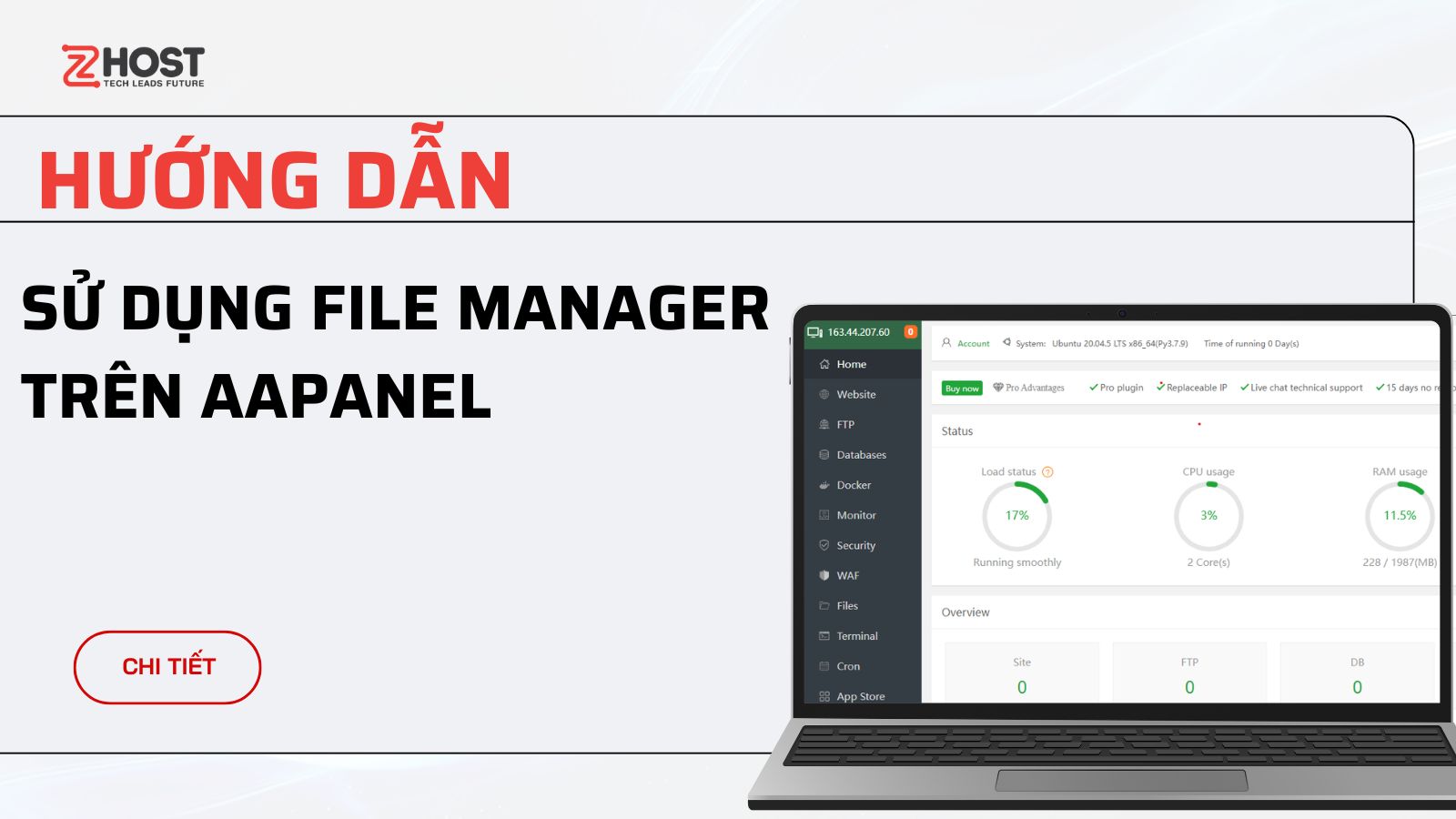
File Manager trong aaPanel là một công cụ thân thiện với người dùng, giúp bạn quản lý các tệp và thư mục trên máy chủ web của mình một cách dễ dàng. Thay vì phải sử dụng các giao thức như FTP hoặc SSH, bạn có thể thao tác trực tiếp từ giao diện web, thực hiện các công việc như tải lên, tải xuống, chỉnh sửa, sao chép, di chuyển, nén, giải nén và thay đổi quyền truy cập cho các tệp/thư mục. Với giao diện trực quan và nhiều tính năng hữu ích, File Manager là công cụ lý tưởng cho cả người dùng mới bắt đầu và người quản lý web chuyên nghiệp trong việc quản lý nội dung trang web một cách hiệu quả và an toàn.
Đăng Nhập Vào aaPanel
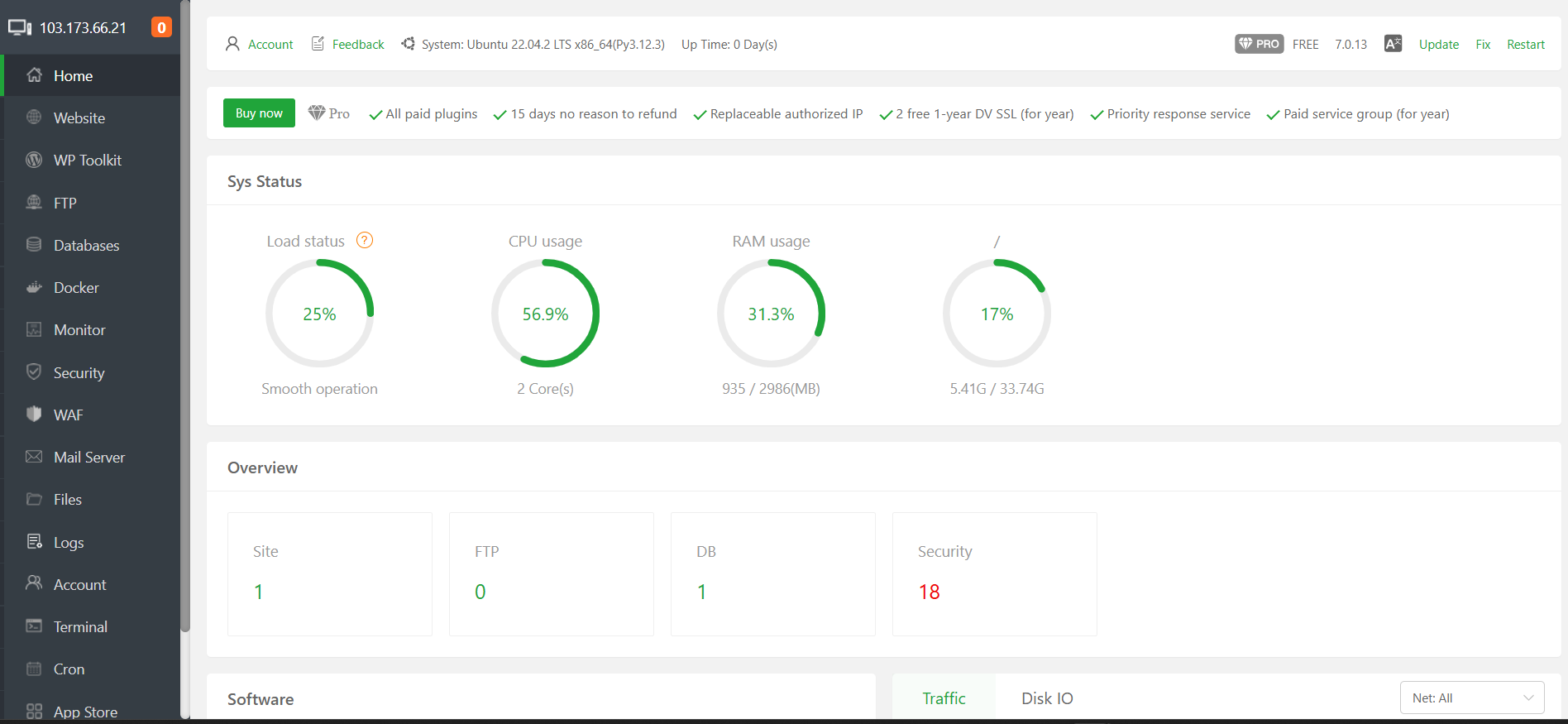
Ở thanh công cụ bên trái chọn Files
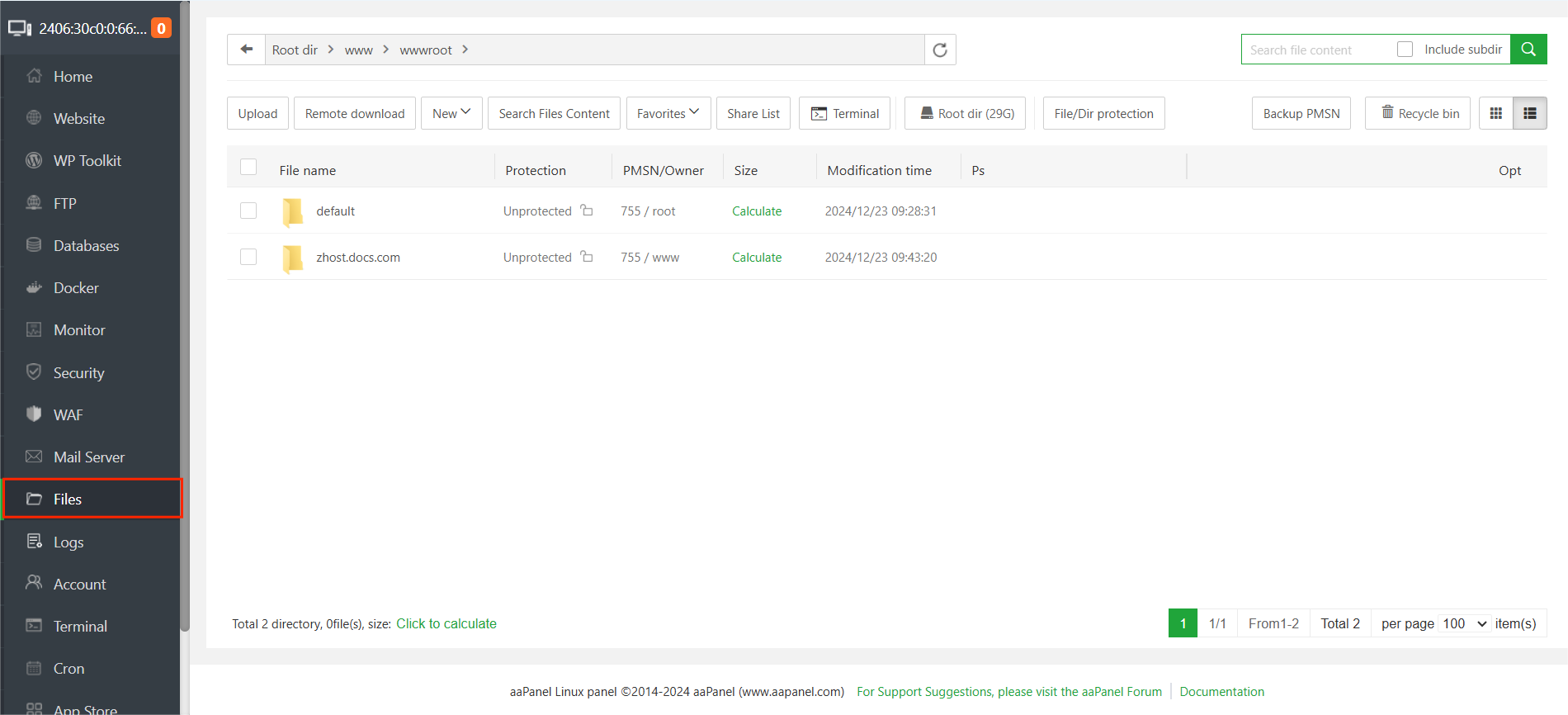
1. Giao diện File Manager
Khi mở File Manager, bạn sẽ thấy giao diện chính được chia thành các phần sau:
- Đường dẫn (trên cùng): Đường dẫn dến file hoặc thư mục hiện tại.
- Thanh công cụ (ở giữa): Có chứa các chức năng như Tải lên, Tải xuống từ xa, Tạo mới file hoặc thư mục, Tìm kiếm ở trong file, Mục yêu thích, v.v.
- Danh sách tệp/thư mục (ở cuối): Hiển thị nội dung của thư mục hiện tại.
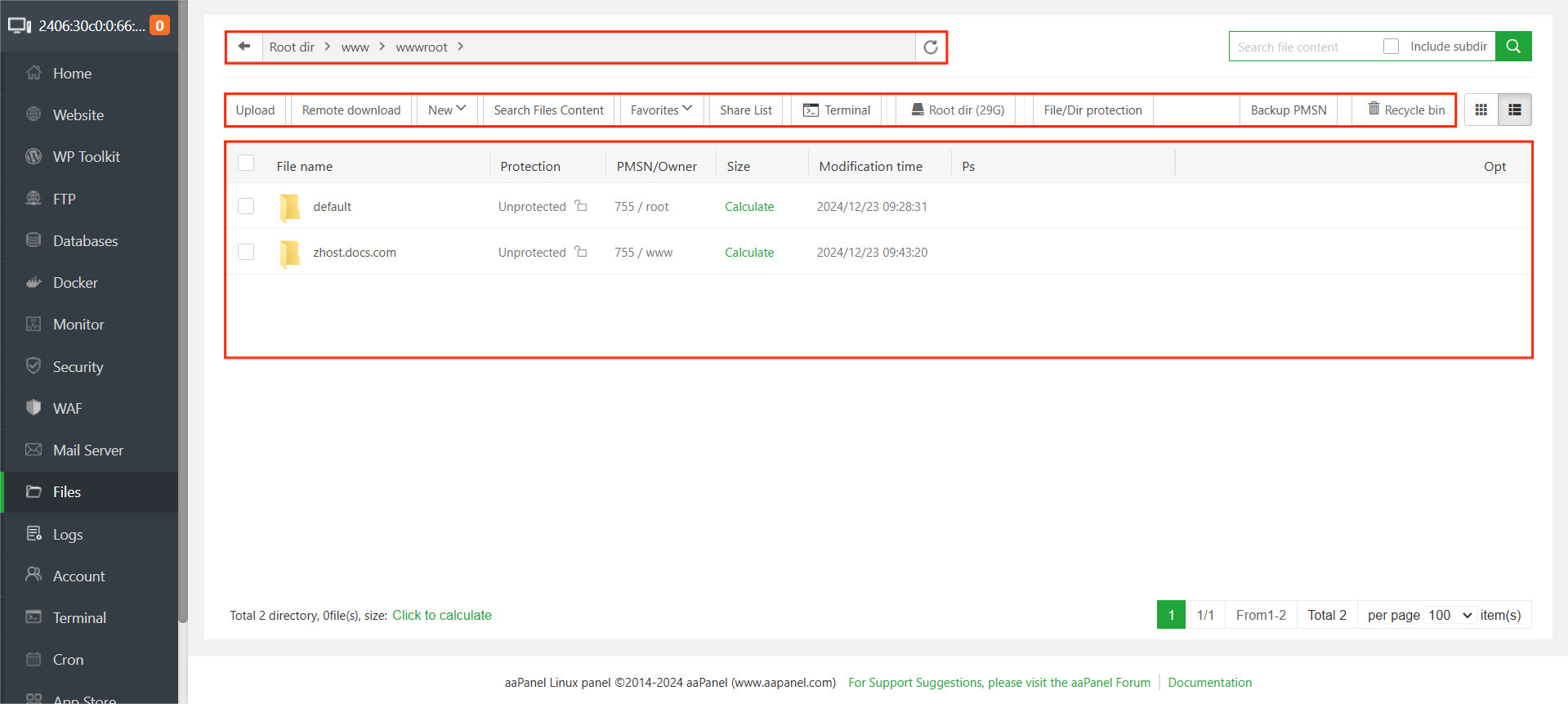
2. Thanh công cụ
Nằm ở giữa của giao diện, thanh công cụ cung cấp các chức năng chính sau:
- Upload: Tải tệp từ máy tính của bạn lên server.
- Remote Download: Tải tệp xuống một cách trực tiếp từ url.
- New: Tạo tệp, thư mục, tạo softlink (tương tự việc tạo shortcut trên hệ điều hành).
- Search File Content: Tìm kiếm nội dung ở trong tệp.
- Favorites: Những tệp hoặc thư mục được đánh dấu yêu thích được lưu ở trong này.
- Share List: Cho phép bạn chia sẻ 1 tệp hoặc thư mục giữa các tài khoản người dùng khác nhau trên máy chủ.
- Terminal: Cho phép bạn tương tác với hệ thống qua các dòng lệnh văn bản thay vì giao diện đồ họa.
- Root Dir: Quay về thư mục gốc.
- File/Dir protection: Dùng để bảo vệ tệp hoặc thư mục.
- Backup PMSN (backup permission): Sao lưu các quyền này để đảm bảo bạn có thể khôi phục chúng nếu có thay đổi không mong muốn.
- Recycle bin: Tất cả những tệp hoặc thư mục bị xóa sẽ nằm ở trong này.
3. Bảo mật dữ liệu Permissions
- Đặt quyền truy cập (permissions): Tích chọn vào thư mục hoặc tệp và chọn PMSN để thiết lập quyền truy cập.
- Sử dụng .htaccess: Nếu cần cấu hình server, bạn có thể tạo và chỉnh sửa tệp
.htaccesstrực tiếp từ File Manager để áp dụng các quy tắc bảo mật. - Các số như
0755,0700,0644trong cột “PMSN” cho biết quyền truy cập của các tệp/thư mục, định nghĩa ai có thể đọc, ghi và thực thi tệp/thư mục đó.
4. Lưu ý khi sử dụng
- Cẩn thận khi xóa: Xóa nhầm tệp quan trọng có thể làm hỏng website của bạn.
- Kiểm tra quyền truy cập: Thiết lập quyền truy cập sai có thể gây ra lỗ hổng bảo mật hoặc lỗi hiển thị website.

















